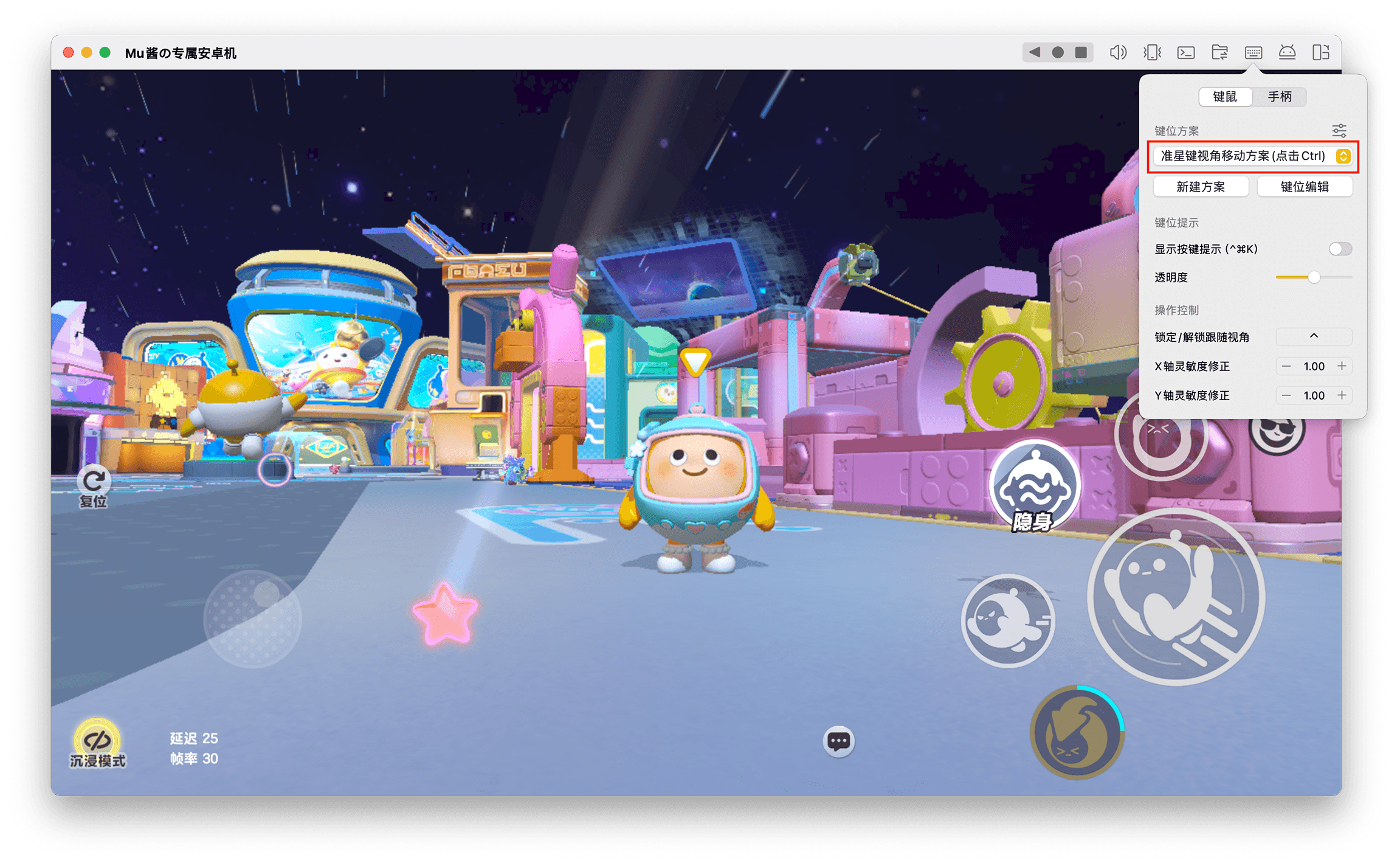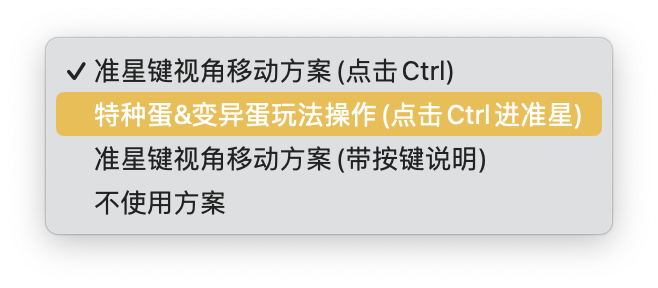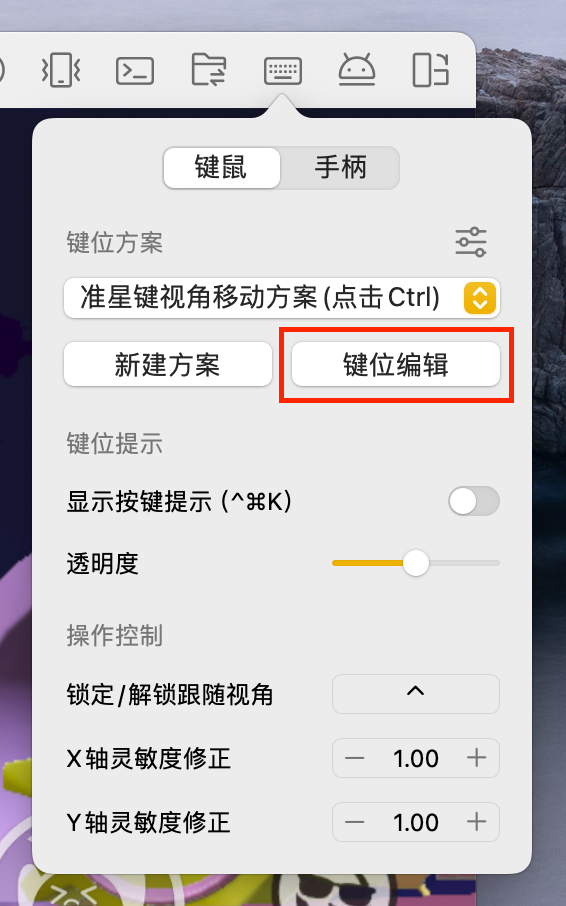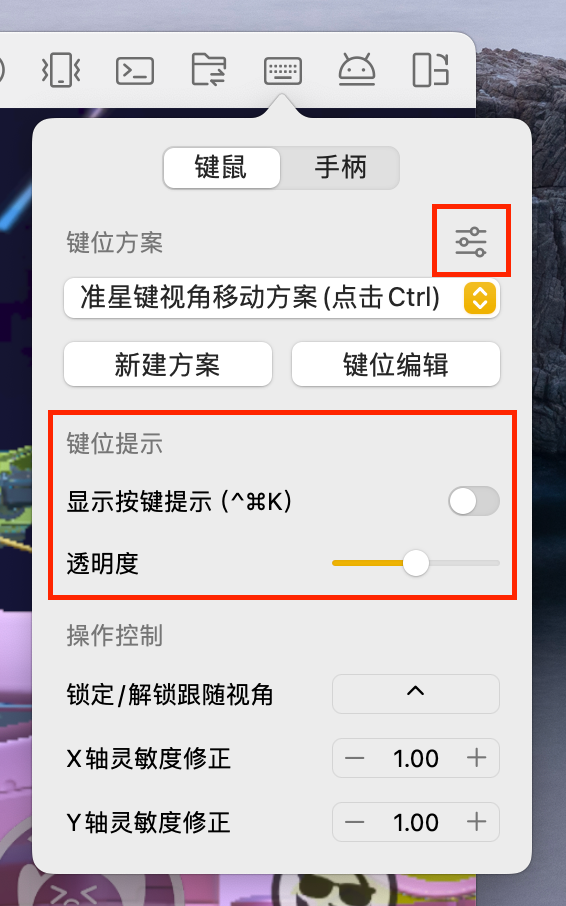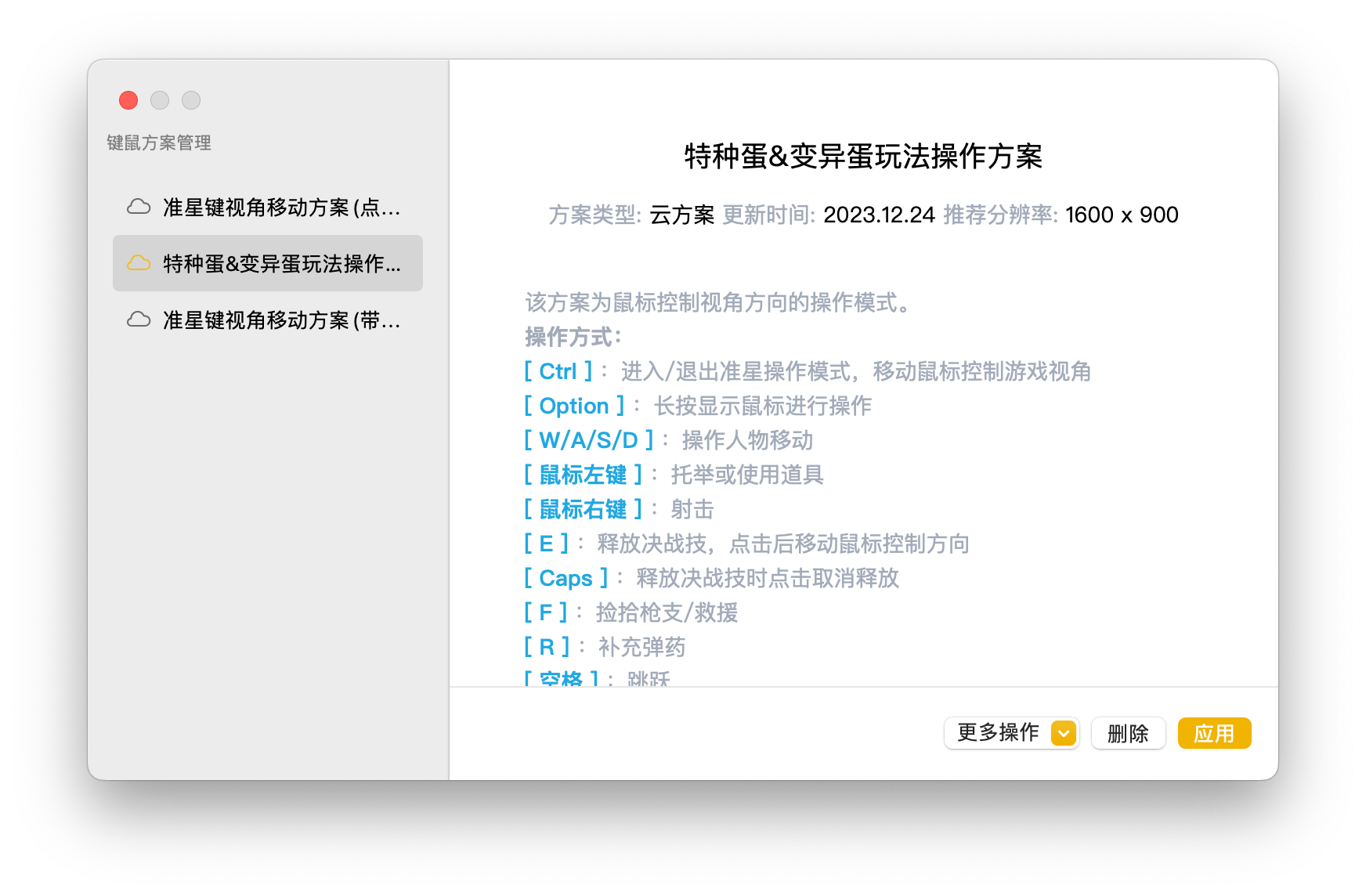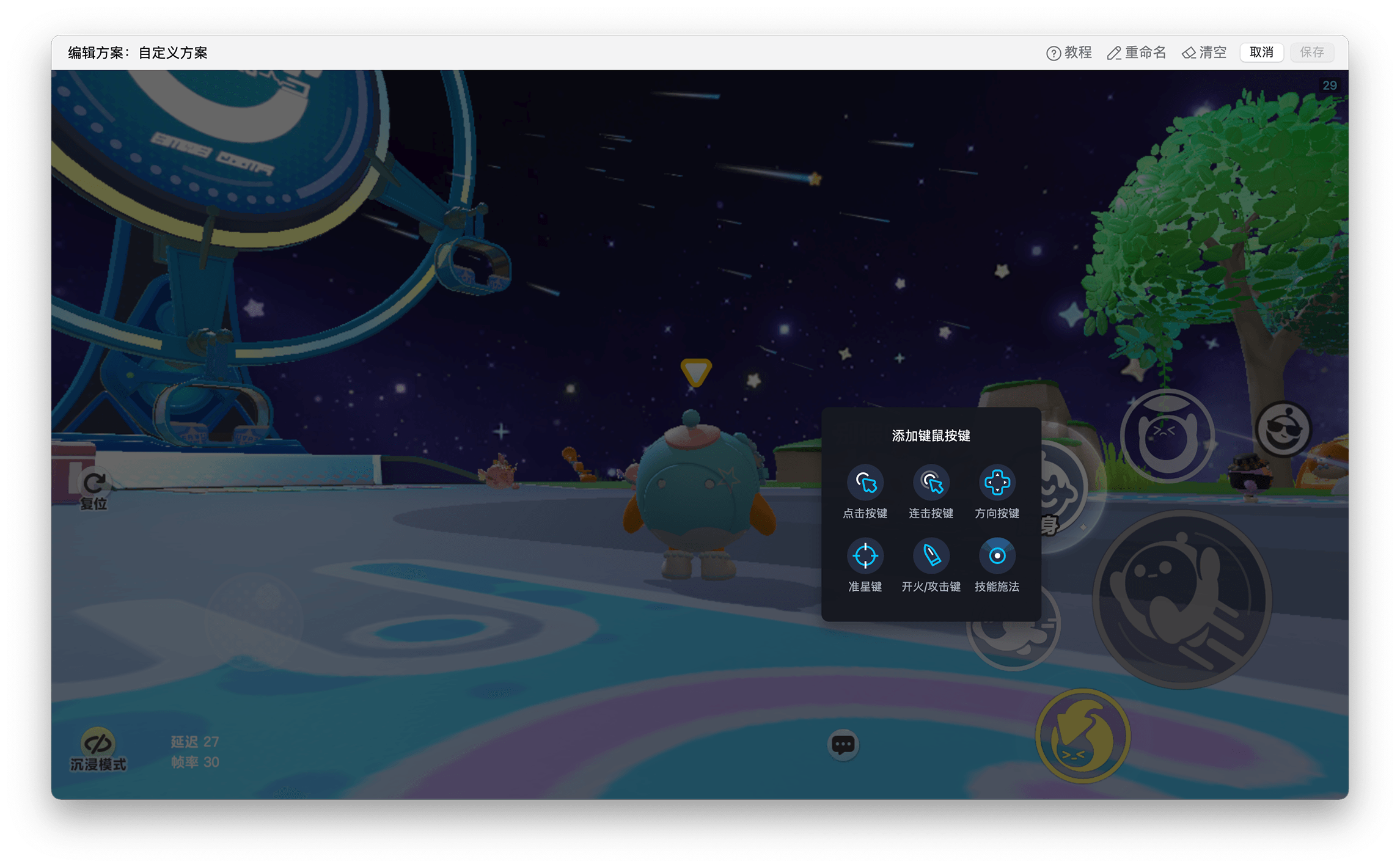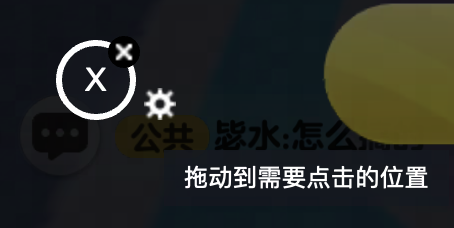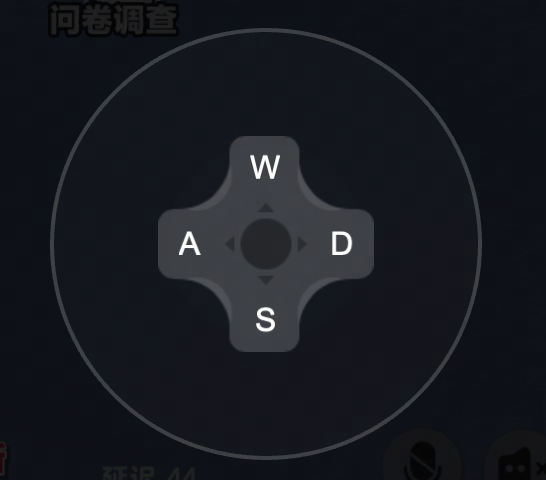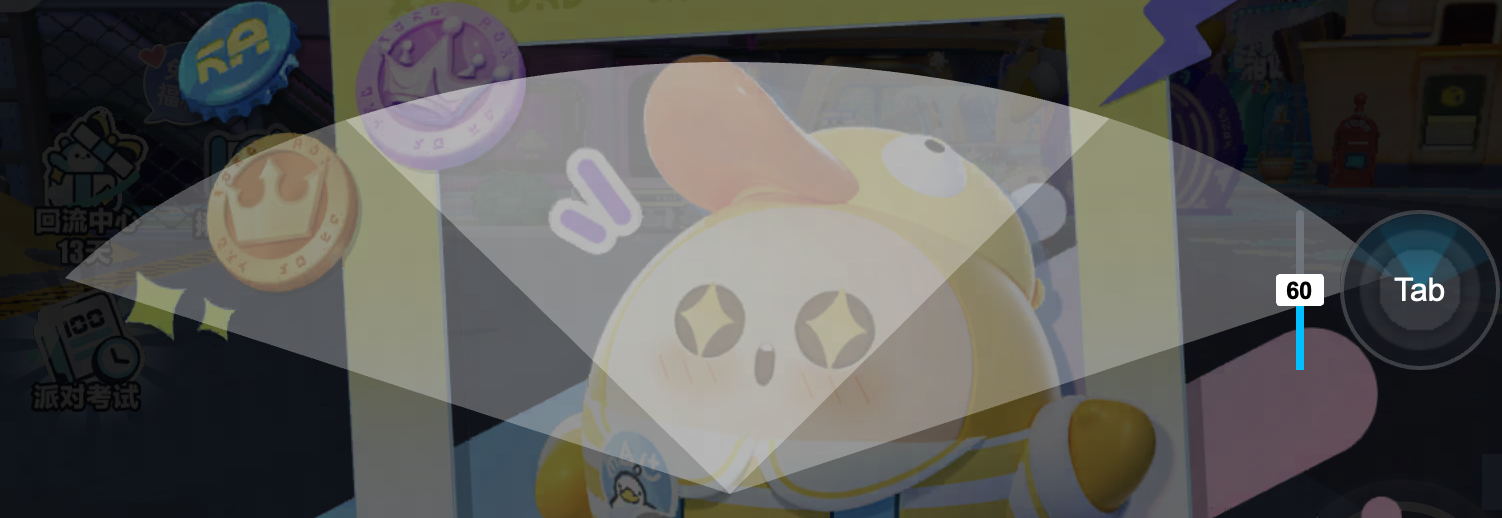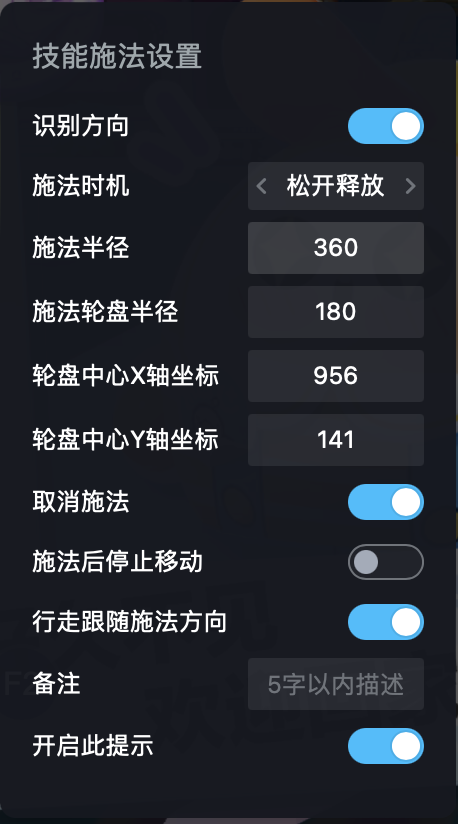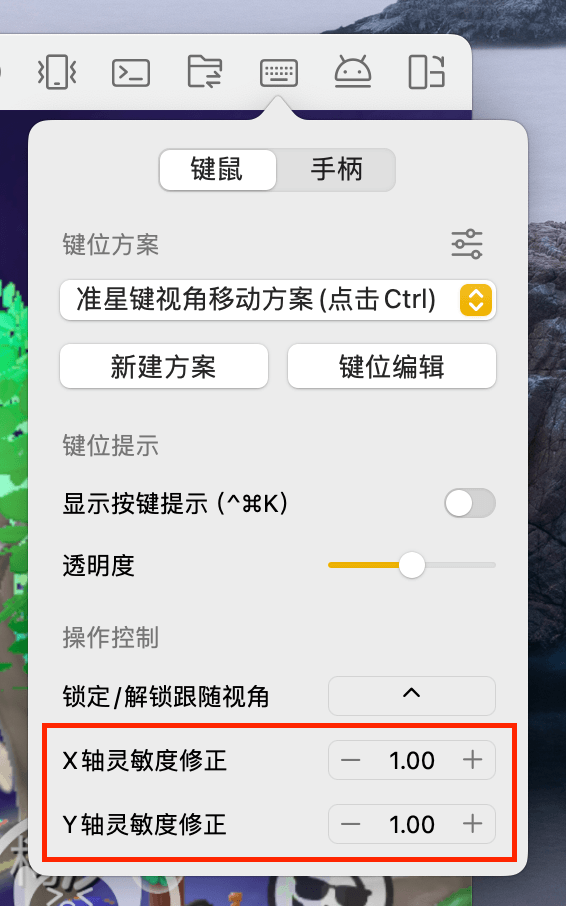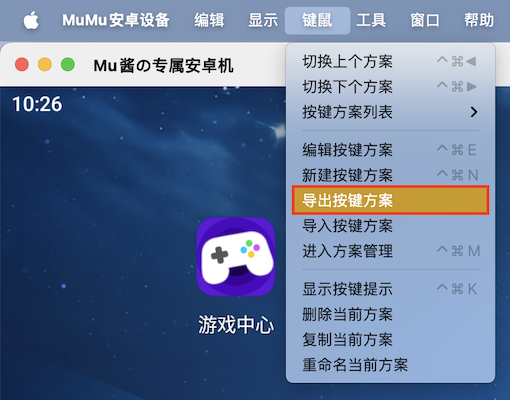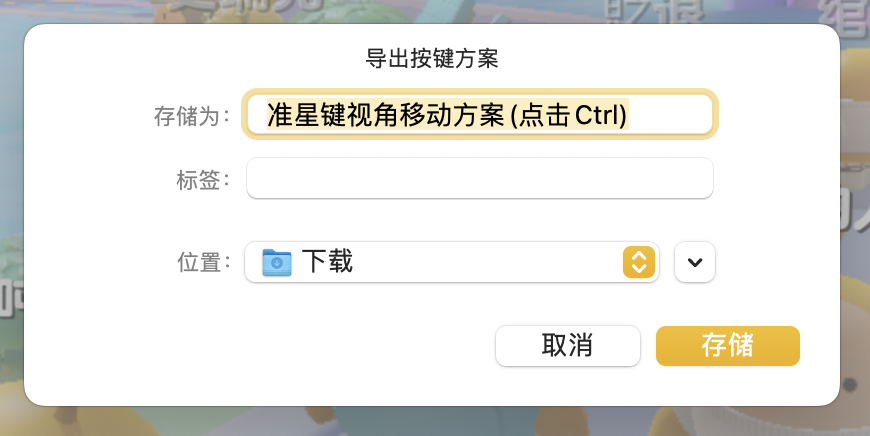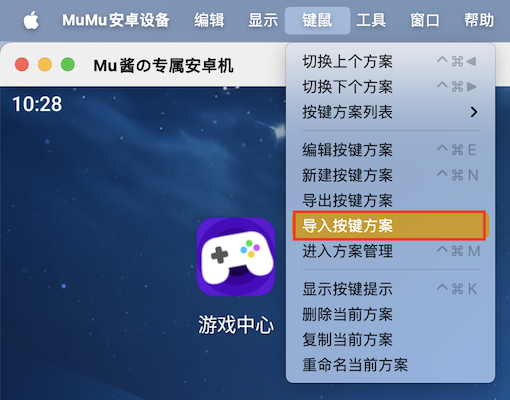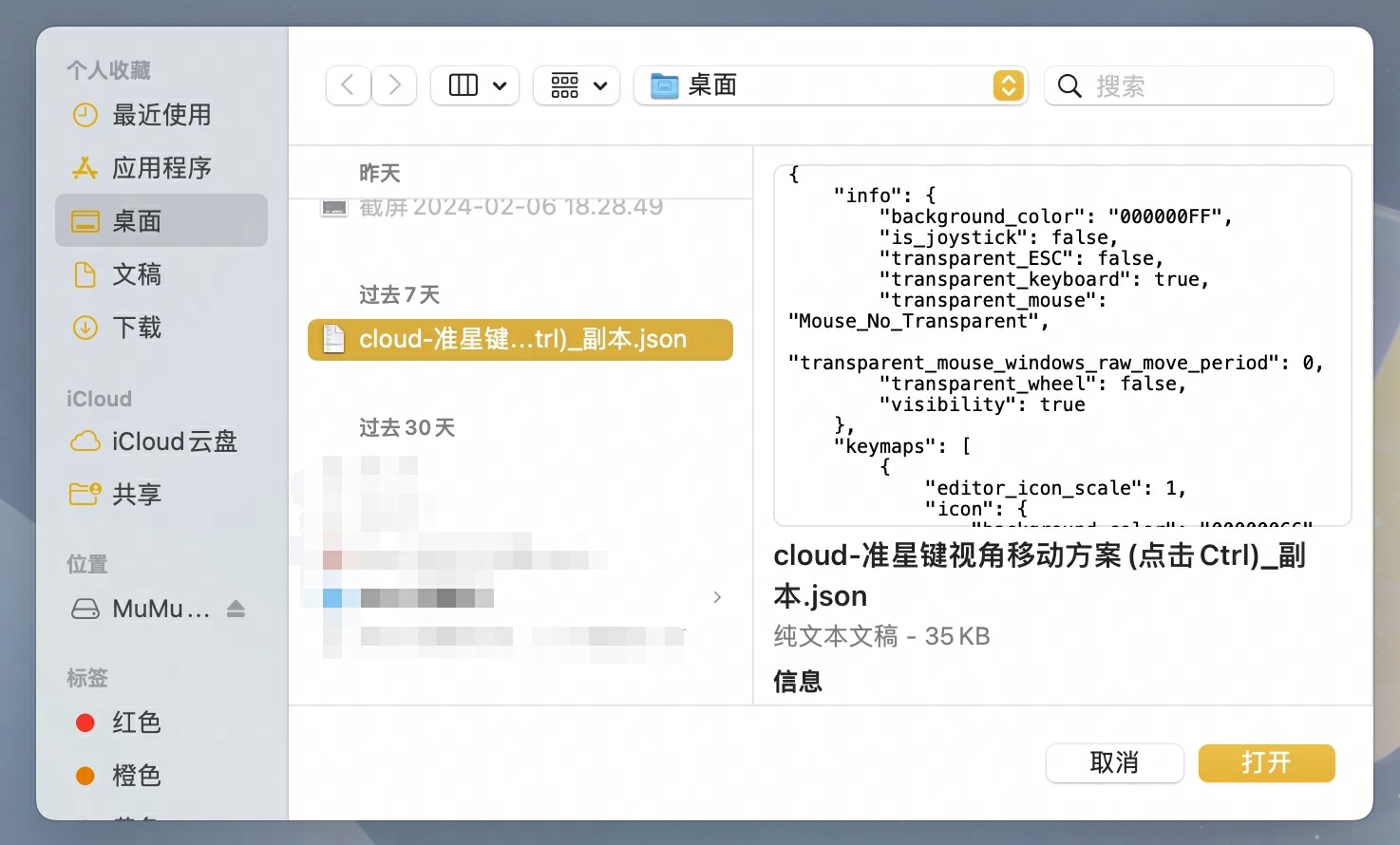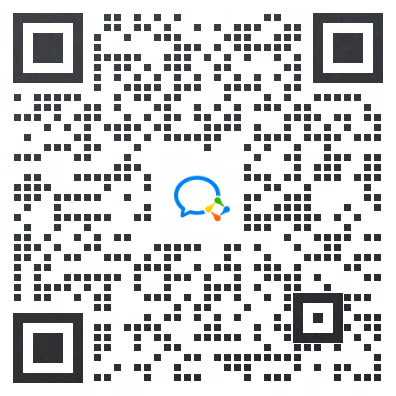如何使用键鼠手柄? |
您所在的位置:网站首页 › ps4连接新手柄右键失灵 › 如何使用键鼠手柄? |
如何使用键鼠手柄?
|
MuMu模拟器Pro支持键鼠手柄按键映射,您可自行创建按键方案,也可使用官方下发的键鼠手柄云方案。具体操作可参考以下指引: 1.使用键鼠手柄云方案 官方针对部分游戏下发键鼠手柄云方案,进入游戏后,可依照自身需求选择对应云方案,例如“蛋仔派对”则适配多套云方案。 点击安卓设备外框键鼠手柄图标,呼出浮窗,在方案列表内切换后即可生效。
若需使用手柄方案,则切换到手柄tab,选择对应方案即可生效。 若需要微调云方案,可点击键位编辑,进入编辑界面,完成编辑后保存会自动另存为新的自定义方案。
2.查看云方案介绍 在下拉浮窗内,可选择是否显示按键提示,以及调整按键提示透明度。 对于整个方案的具体说明,可点击浮窗右上角小icon,打开“方案管理”窗口,查看方案具体介绍。
3.新建按键方案 在下拉浮窗内,可点击新建方案,并添加部分类型的按键。进入按键编辑页面后,右键即可呼出按键面板,点击对应按键即可添加,随后通过按下键盘或手柄按键来输入键值,并放置到相应位置即可。
当前支持的按键如下: (1)键鼠: ①点击按键:按下按键可模拟单次点击操作,需将按键放置在所需点击位置上。
②连击按键:按下按键可模拟同一位置的多次点击操作,需将按键放置在所需点击位置上。可“长按”触发,也可“按键后”触发,需设置连击次数。
③方向按键:需将按键放置到游戏轮盘上,设置键值触发“上下左右”行走方向,默认键值为“WSAD”,可模拟“点击”也可模拟“滑动”。
④准星键:可实现移动鼠标移动视角,需将按键放置在视角转动区域。可通过X/Y轴范围来调整区域大小,调整移动灵敏度,且可开启超出区域时,自动复位效果。
⑤开火/攻击键:配合准星键使用,需将按键放置到开火/攻击键位置,使用鼠标左键点击。
⑥技能施法:可根据鼠标位置进行施法,此外可调整如下参数: · 识别方向:开启时可根据鼠标位置进行施法,关闭则不识别,相当于点击。 · 施法时机:“松开释放”为松开按键时释放,“立即释放”为按下按键时释放,“手动释放”为单击一次模拟按住施法按键,再点一次按键或鼠标左键施法。 · 施法半径:鼠标指向位置不准时可考虑调整。 · 施法轮盘半径:施法范围较短时可尝试调整。 · 取消施法:开启后可添加取消施法键位,按下即可触发取消施法。 · 施法后停止移动/行走跟随施法方向:可按需开启。
(2)手柄: ①点击按键/连击按键:同上文键鼠相同类型按键。 ②左摇杆:添加到游戏的方向轮盘上,用手柄左摇杆控制方向,注意设置轮盘大小与游戏内可操作范围对应。 ③右摇杆:添加到可操作视角移动的位置,使用手柄按键控制视角移动。 ④技能施法:同上文键鼠相同类型按键。
4.调整方案效果 下拉浮窗内可调整灵敏度。
5.导出/导入按键方案 (1)导出方案 在顶部菜单栏点击“键鼠-导出按键方案”,即可导出当前使用的按键方案,自定义命名、选择路径后,即可点击存储,完成导出!
(2)导入方案 在顶部菜单栏点击“键鼠-导入按键方案”,选择方案打开即可导入。
MuMu模拟器12的键鼠方案与MuMu模拟器Pro通用,有需要可自行导入(按键效果可能有部分差异,可与工作人员反馈)。
如果对键鼠功能有任何其他疑问,欢迎扫码咨询官方工作人员处理。
|
【本文地址】
今日新闻 |
推荐新闻 |